Kā iestatīt slēpto kursoru, ievadot datus operētājsistēmā Windows 10/11

Vai jūs kaitina situācija, kad peles rādītājs parādās teksta laukā, kamēr rakstāt?
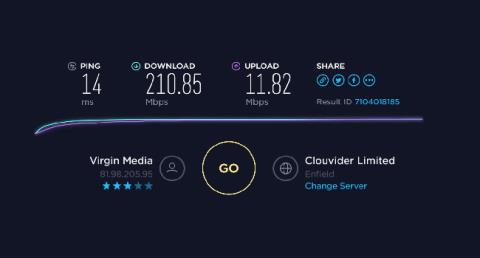
Runājot par interneta ātrumu, lielākā daļa no mums domā par ātrumu. Ne tāpēc, ka tas nebūtu svarīgi, bet, runājot par tiešsaistes spēlēm, ir kaut kas svarīgāks – Ping laiks. Tam ir svarīga loma spēļu laikā, un, ja pamanāt nobīdi vai spēle uzrāda ilgu ping laiku, salīdzinot ar citiem tiešsaistes spēlētājiem, tas ir trūkums. Šī ziņa palīdzēs jums noskaidrot dažādus iemeslus, kāpēc operētājsistēmā Windows 11/10 ir augsts barošanas laiks.
Kas ir Ping laiks?
Ping ir mērījums, cik ilgs laiks nepieciešams datora saziņai ar serveri . Datori, maršrutētāji un citas ierīces sazinās internetā , izmantojot dažādus protokolus. Jo ilgāks ir ping laiks, jo lielāka iespēja, ka viņiem būs komunikācijas problēmas.
Iedomājieties, ka spēlējat vairāku spēlētāju spēli, kurā cilvēki nāk no dažādām vietām. Iekārta ar zemāko ping laiku reaģēs uz darbībām ātrāk nekā iekārta ar lielāku ping laiku. Īsāk sakot, ātrs ping nozīmē atsaucīgāku savienojumu.
Tehniski Ping ir milisekundes, kas nepieciešams, lai informācijas pakete pārvietotos no jūsu atrašanās vietas uz serveri un otrādi.
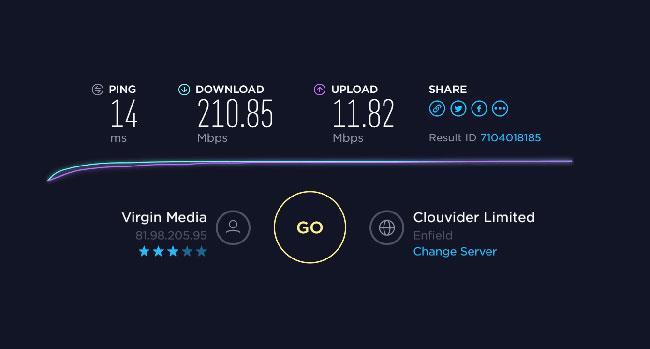
Ping ir mērījums, cik ilgs laiks nepieciešams datoram, lai sazinātos ar serveri
Ko nozīmē termini “zems ping” un “augsts ping”?
Šie termini bieži tiek izmantoti, lai aprakstītu ātrumu, ar kādu lietotāja dators saņem informāciju no interneta. Pārbaudot, jo mazāks ir ping laiks, jo labāk. Pieņemsim, ka atrodaties ASV un serveris atrodas Singapūrā. Salīdzinot ar serveriem Eiropā vai Japānā, pārbaudes laiks būs lielāks.
Tas ir galvenais iemesls, kāpēc spēlētāji ir savienoti ar tuvāko serveri, nevis ar viņu izvēlēto serveri. Šī iestatīšana nodrošina, ka nevienam nav lielas ping priekšrocības.
Kāpēc operētājsistēmā Windows 11/10 ir tik ilgs testēšanas laiks?
Var būt daudz iemeslu, kāpēc pievienotās ierīces ehotestēšanas laiks ir augsts. Šeit ir norādīti galvenie iemesli, kāpēc jūsu ehotestēšanas laiks ir pārāk ilgs.
1. Interneta pakalpojumu sniedzējs
Ping laiki netiek garantēti pat tad, ja jums ir labākā spēļu aparatūra, WiFi vai Ethernet savienojums un labākais WiFi adapteris. Viss ir atkarīgs no interneta pakalpojumu sniedzēja. Vairumā gadījumu lietotāji parasti izvēlas ISP, kas piedāvā labu ātrumu, lētas cenas, bet ping laiki netiek izpausti. Tā ir arī viena no tām lietām, kuru ir grūti izdomāt.
Labākais veids ir noskaidrot, vai kāds izmanto internetu, un pārbaudīt ping laiku vai izmēģināt un pārbaudīt pats ar savu ierīču komplektu.
2. Aparatūra
Šis ir otrais galvenais iemesls, un tas galvenokārt ir saistīts ar WIFI. Lielākajai daļai ierīču ir pievienoti maršrutētāji, un pārāk daudz straumju dēļ ierīcei var tikt piešķirta mazāka prioritāte, kā rezultātā palielināsies ehotestēšanas laiks.
Lieta tāda, ka jums ir nepieciešams maršrutētājs, kas var noteikt ierīču prioritātes atkarībā no vajadzībām, t.i., spēlēm, straumēšanai utt. Meklējiet maršrutētājā pakalpojumu kvalitātes (QoS) funkciju .
Pirmkārt, ja nevarat izveidot savienojumu, izmantojot Ethernet, pārliecinieties, vai datora bezvadu aparatūra ir pietiekami jaudīga, lai sasniegtu nepieciešamo ātrumu. Raksta autors no USB WiFi Adapter pārgāja uz PCIe bāzes adapteri un atšķirība starp ping laiku un ātrumu ir milzīga.
Ja atrodaties maršrutētāja tuvumā, noteikti izveidojiet savienojumu, izmantojot Ethernet kabeli .
3. Pārbaudiet signāla stiprumu
Pieņemot, ka izmantojat WiFi, pārliecinieties, vai jums ir pietiekami spēcīgs signāls un mazāk nedzīvu punktu no jebkuras vietas, kur, jūsuprāt, ping laiks varētu būt labāks. Signāla stiprums ir atkarīgs no daudziem faktoriem, piemēram, attāluma starp lietotāju un bezvadu maršrutētāju un sienas biezuma.
Ja ir pārāk daudz mirušo punktu, jums vajadzētu jaunināt uz Mesh tīklu , un tas palīdzēs samazināt ping laiku. Vēl viena alternatīva varētu būt Powerline Ethernet adapteris, kas darbojas labi, taču rūpīgi jāapsver daži faktori.
Kas ir latentums? Ko nozīmē lag?
Ping laiku tehniski sauc par latentumu. Ping ir signāls vai pakete, kas tiek nosūtīta no viena datora uz otru un otrādi. Laiku, kas nepieciešams, lai to izdarītu, sauc par latentumu. Jo ilgāks gaidīšanas laiks, jo lielāka kavēšanās. Tātad, ja spēlējot redzat izlaistu kadru, tas ir lielā latentuma dēļ. Jūs jutīsiet, ka lietas palēninās vai pēkšņi mainās aina.
Kā pārbaudīt Ping laiku?
Atveriet komandu uzvedni vai jebkuru termināli, ievadiet ping un jebkuru vietnes nosaukumu (piemēram, ping google.com ). Rezultātos kā viens no faktoriem tiks iekļauts laiks, un vidējā vērtība norādīs ping laiku. Turklāt daudzas vietnes, piemēram, Speedtest, var palīdzēt pārbaudīt ping.
Skatīt vairāk: Pārbaudiet interneta ātrumu, Wi-Fi tīklu FPT, VNPT, Viettel bez programmatūras .
Vai jūs kaitina situācija, kad peles rādītājs parādās teksta laukā, kamēr rakstāt?
Lai gan Discord lielāko daļu laika darbojas nevainojami, dažkārt var rasties problēma, kas izraisa galvassāpes, mēģinot izdomāt, kā to atrisināt.
Ja neizmantojat Diktoru vai vēlaties izmantot citu lietotni, varat to viegli izslēgt vai atspējot.
Sistēmā Windows ir tumšs motīvs, kas uzlabo sistēmas vispārējo estētiku. Tomēr šī iespēja ir ierobežota un var neietekmēt noteiktas lietojumprogrammas.
Gaidot, kamēr Microsoft oficiāli ieviesīs Copilot operētājsistēmā Windows 10, varat izmantot šo AI tērzēšanas robota pakalpojumu jau agri, izmantojot trešās puses rīkus, piemēram, ViveTool.
Subtitri reāllaikā palīdz ikvienam, tostarp nedzirdīgajiem vai vājdzirdīgajiem, labāk izprast audio, skatot teiktā parakstus.
Šajā rokasgrāmatā ir parādīts, kā pilnībā atiestatīt Windows atjaunināšanas komponentus un politikas pēc noklusējuma operētājsistēmā Windows 11.
Jūsu Windows 11 ziņo par kļūdu, jo nesaņem pietiekami daudz RAM, trūkst RAM, kamēr ierīces RAM joprojām ir pieejama. Šis raksts palīdzēs ātri tikt galā ar šo situāciju.
Daudziem lietotājiem ir problēmas ar Clipchamp video rediģēšanas rīka instalēšanu, izmantojot Microsoft veikalu. Ja jums ir tāda pati problēma un vēlaties instalēt un izmēģināt šo bezmaksas video rediģēšanas rīku, neuztraucieties!
Gigabyte kļūst par nākamo datoru komponentu ražotāju, kas paziņojis par mātesplates modeļu sarakstu, kas atbalsta saderību un nemanāmu jaunināšanu uz Windows 11.
Visbiežāk sastopamā problēma ir tāda, ka pēc Hyper-V iespējošanas operētājsistēmā Windows 11 nav iespējams sāknēt bloķēšanas ekrānu.
Aparatūras saziņai ar operētājsistēmu tiek izmantoti datora aparatūras ierīču draiveri.
Vietējā drošības politika ir jaudīgs līdzeklis operētājsistēmā Windows, kas ļauj kontrolēt datoru drošību lokālajā tīklā.
Paint Cocreator ir līdzeklis, kas iegults lietojumprogrammā Microsoft Paint. Tas var izveidot vairākas attēlu versijas, izmantojot DALL-E — attēlu AI sistēmu, kuras pamatā ir jūsu nodrošinātā teksta ievade.
Neatkarīgi no tā, vai vēlaties praktizēt runu, apgūt svešvalodu vai izveidot aplādi, audio ierakstīšana datorā ar Windows 11 ir vienkāršs process.
Dažās situācijās jums būs jārestartē Windows 11 dators, lai novērstu problēmas, instalētu atjauninājumus, pabeigtu instalēšanas procesu vai veiktu dažus citus nepieciešamos uzdevumus.
Pielāgota enerģijas plāna izveide var nebūt nekas neparasts, ja Windows lietojat daudzus gadus. Bet vai zinājāt, ka sistēmā Windows varat importēt un eksportēt enerģijas plānus?
Izmantojot drošības līdzekli, ko sauc par dinamisko bloķēšanu, varat viegli iestatīt datoru, lai tas droši bloķētos automātiski, kad pametat darba vietu, pilnībā neizslēdzot sistēmu.
Operētājsistēmā Windows 11 ir iekļauts uzlabots iestatījums, ko sauc par aparatūras paātrināto GPU plānošanu, kas var uzlabot spēļu un video veiktspēju, optimizējot GPU jaudu datorā.
Iedomājieties, ka atrodaties sapulcē vai telpā, kurā ir nepieciešams absolūts klusums, bet jūsu "kaitinošais" dators palaišanas laikā rada salīdzinoši skaļu skaņu, izraisot neskaitāmus neērtus skatienus no apkārtējiem cilvēkiem.
Kioska režīms operētājsistēmā Windows 10 ir režīms, kas paredzēts tikai vienas lietojumprogrammas izmantošanai vai tikai 1 vietnei ar vieslietotājiem.
Šajā rokasgrāmatā ir parādīts, kā mainīt vai atjaunot Camera Roll mapes noklusējuma atrašanās vietu operētājsistēmā Windows 10.
Ja fails nav pareizi modificēts, rediģējot saimniekdatoru failu, jūs nevarēsit piekļūt internetam. Šis raksts palīdzēs jums rediģēt saimniekdatoru failu sistēmā Windows 10.
Fotoattēlu lieluma un ietilpības samazināšana atvieglos to kopīgošanu vai nosūtīšanu ikvienam. Jo īpaši operētājsistēmā Windows 10 varat mainīt fotoattēlu lielumu, veicot dažas vienkāršas darbības.
Ja drošības vai privātuma apsvērumu dēļ jums nav jāparāda nesen apmeklētie vienumi un vietas, varat to viegli izslēgt.
Microsoft tikko ir izlaidusi Windows 10 gadadienas atjauninājumu ar daudziem uzlabojumiem un jaunām funkcijām. Šajā jaunajā atjauninājumā jūs redzēsiet daudz izmaiņu. No Windows Ink irbuļa atbalsta līdz Microsoft Edge pārlūkprogrammas paplašinājumu atbalstam ir ievērojami uzlabota arī izvēlne Sākt un Cortana.
Viena vieta, kur kontrolēt daudzas darbības tieši sistēmas teknē.
Operētājsistēmā Windows 10 varat lejupielādēt un instalēt grupas politiku veidnes, lai pārvaldītu Microsoft Edge iestatījumus, un šajā rokasgrāmatā tiks parādīts process.
Dark Mode ir tumša fona saskarne operētājsistēmā Windows 10, kas palīdz datoram taupīt akumulatora enerģiju un samazināt ietekmi uz lietotāja acīm.
Uzdevumjoslā ir ierobežota vieta, un, ja regulāri strādājat ar vairākām lietotnēm, jums var ātri pietrūkt vietas, lai piespraustu vairāk iecienītāko lietotņu.




























